怎么把图片转换成文字在图片中提取文字
从图片中读取文字、把图片转换成文本格式(用word附带功能就能做到)

超简单从图片中读取文字的方法(使用word自带软件)(全文原创,转载请注明版权。
本文下载免费,如果对您有一定帮助,请在右边给予评价,这样有利于将本文档位于百度搜索结果的靠前位置,方便本方法的推广)【本文将介绍读取图片中的文字、读取书中文字、读取PDF格式文件中的文字的方法】一、背景看到图片中满是文字,而你又想把这些文字保存下来,怎么办?日常读书,某篇文章写的极好,想把它分享到网络上,怎么办?一个字一个字敲进电脑?太麻烦了。
是不是希望有一种东西能自动识别读取这些文字?是的,科技就是拿来偷懒的。
其实你们电脑中安装的word早就为你考虑过这些问题了,只是你还不知道。
二、方法1、图片格式转换只有特定格式的图片才能读取文字,所以要转换。
大家常见的图片格式都是jpg,或者png,bmp等,用电脑自带的画图软件打开你要获取文字的图片(画图软件在开始——所有程序——附件中,win7用户直接右击图片,选择编辑,就默认使用画图软件打开图片),然后把图片另存为tiff格式。
(以我的win7画图为例。
另存为tiff格式如下图)2、打开读取文字的工具开始——所有程序——Microsoft Office ——Microsoft Office工具——Microsoft Office Document Imaging(本文全部以office2003为例。
另外,有些人安装的是Office精简版,可能没有附带这个功能,那就需要添加安装一下,安装步骤见文末注释①)3、导入tiff格式的图片在Microsoft Office Document Imaging软件界面中,选择文件——导入,然后选择你刚才存放的tiff格式的图片,导入。
4、文字识别点击下图橙色方框圈中的图标,进行OCR识别,就是让软件把图片中的文字读取出来(图片中文字越多,识别花费的时间越长,进行识别完成之后,左边缩略图框中会有一个眼睛的标志,如图红色箭头所指);点击下图橙色椭圆圈中的图标,就能将整个图片中的文本发送到word。
从图片提取文字的方法

从图片提取文字的方法
我们经常会需要从图片中提取文字,数量少的可以直接在键盘上敲写,数量大的就需要用到些省时省力的小技巧了,这样能够节省大量时间,这里主要介绍依托OCR光学字符识别技术实现文字提取目的。
方法1:提高图片质量
使用OCR技术需要尽量使图片看起来清晰并且方正,可使用ACDSee等软件,对原图片进行加工处理,使图片变得方方正正,不歪斜,字迹清晰可见,不模糊。
方法2:使用Microsoft Office办公软件
打开OneNote组件后,直接将照片拖入软件界面,加载图片完毕后,邮件点击复制图片中的文字选项,复制并粘贴到文档中,即可实现提取文字。
需要进行校对修正,有一定错误率,特别是模糊的字迹,需要提高图片质量。
该功能需在正常使用软件的情况下才可使用。
方法3:使用讯飞语音软件
打开软件后,点击图文识别按钮,即可打开文字提取功能,从软件中按照步骤打开图片,图片加载到软件中,并会自动提取文字,可以选择直接导出至Word文档或复制文字后粘贴到目标文档中。
需要进行校对修正,有一定错误率。
该软件功能需要付费。
方法4:使用手机扫描文档软件
目前,手机市场上推出很多OCR软件,通过扫描文档
获取图片,实现文字转换功能,比如“扫描全能王”。
只需打开软件,将摄像头对正文档纸张,即可扫描为图片,并可以提取图片中的文字,文字可以粘贴到文档中。
电脑中的图片如何提取文字

电脑中的图片如何提取文字
电脑中的图片如何提取文字呢?我们在使用电脑办公的时候经常处理到一些图片文件,有时候需要整理图片上的文字信息,图片上的文字是不可以复制粘贴,所以这个时候就需要用到提取图中文字的方法了,下面就带大家来了解下具体的操作方法。
使用工具:迅捷OCR文字识别软件。
软件介绍:这款软件可以将不同文件格式的图片转换成可编辑的文本形式,支持JPG、PNG、BMP格式的图片,还可以实现CAJ、PDF 文件的转换,精准识别、自动解析、完美还原、超强纠错是这款软件的特点,所以如果你想要对电脑中的图片进行提取文字的话,OCR 文字识别软件https:///ocr就可以帮你解决这个问题了。
操作步骤:
1、接下来要使用到一款迅捷OCR文字识别软件,电脑中没有这
款软件的话可以去浏览器中搜索下载一个。
2、打开软件,会出来这样一个页面,我们点击退出按钮退出该页
面,接着点击软件上方图片局部识别功能。
3、来到图片局部识别页面,点击“添加文件”将需要识别的图片添
加进来。
4、图片添加进来之后,点击图片下方的第二个小工具在图片上框
选出想要识别的文字范围,框选完就会自动去识别了。
5、待识别完成后文字就会显示在右边区域去了,如果你想将识别
出来的文字翻译成其它文字的话就可以点击这个下拉款选择好想要翻译成的语种,再点击“点击翻译”按钮就好了。
6、接下来点击图片下方保存为TXT就可以将提取出来的文字保
存到TXT里面,这样整个步骤就完成了。
这种方法是不是很简单呢?你们学会了没有呢?下次有遇到这种问题时可以按照上述的方法去操作一下哦!。
怎么把图片的文字和logo提出来

要把图片中的文字和Logo提取出来,可以使用图像处理软件如Adobe Photoshop或一些在线图片处理工具。
以下是基本的步骤:
1. 打开图像处理软件,并导入你想要处理的图片。
2. 如果你只想提取图片中的文字,可以使用OCR(光学字符识别)工具。
在软件中选择OCR工具,并将其应用于图片中的文字区域。
OCR工具会尝试识别并提取文字。
3. 如果你想提取图片中的Logo,可以使用以下几种方法:
a. 魔术橡皮擦工具:在图像处理软件中选择魔术橡皮擦工具,然后用它覆盖并擦除背景区域,只保留Logo。
b. 魔棒工具或选择工具:选择图像处理软件中的魔棒工具或选择工具,并使用它们选择并提取Logo区域。
你可以根据需要调整选择工具的灵敏度和选区边缘的精度。
c. 色彩区域选择工具:选择图像处理软件中的色彩区域选择工具,并使用它选择并提取Logo的特定颜色区域。
你可以通过调整工具的色彩选项和容差值来优化选择结果。
4. 一旦文字或Logo被提取出来,你可以将它们导出为新的图像文件,以便在其他设计项目中使用。
请注意,具体的步骤和工具可能因不同的图像处理软件而有所不同。
如果你使用的是特定的软件,请参考该软件的官方文档或在线帮助资源,以获取更具体的说明和操作指导。
另外,提取文字和Logo可能取决于图像质量、大小、复杂度和背景等因素,可能需要尝试多种方法和工具来达到最佳效果。
提取文字方法

提取文字方法
提取文字可以使用光学字符识别(OCR)技术。
OCR技术将图像中的文字转化为计算机可识别的文本。
以下是一种常用的OCR方法:
1.图像预处理:
-对图像进行灰度化处理,将彩色图像转换为黑白图像。
-对图像进行二值化处理,将图像中的文字部分变为黑色,背景部分变为白色。
-对图像进行去噪处理,去除图像中的干扰线、噪点等。
2.文字分割:
-对图像中的文字进行分割,将每个字符或字符块单独提取出来。
-使用边缘检测、连通区域分析等方法来实现字符分割。
3.字符识别:
-对每个字符进行特征提取,如形状、纹理等特征。
-对每个字符的特征进行分类识别,可以使用机器学习、深度学习等方法。
4.文本识别和整理:
-对提取出的字符进行后处理,如去除冗余字符、拼接字符等,恢复成完整的文本。
-对文本进行格式化、校正、整理等处理。
需要注意的是,OCR技术对图像质量要求较高,如图像清晰度、光照条件等。
此外,不同语种的文字可能需要使用不同的OCR模型和方法。
如何将图片中的文字提取出来

现在的生活和工作越来越便捷化,电脑和手机用到的也越来越多。
而在我们的生活和工作中有很多资料都是以图片的形式存在的,那么我们使用什么方法可以将图片中的文字提取出来呢?今天小编就教给大家两种图片转文字的方法。
方法一:手机自带扫描工具现在越来越多的手机自带图片转文字功能,我们就以小米手机为例吧!小米手机中的扫一扫功能除了可以扫描二维码之外,还可以拍照购物,连接别人分享的WiFi,更值得一提的是还可以提取图片中的文字。
具体的怎样操作的?跟着小编看一下吧!我们每个人的手机上有很多软件,首先就是要找到我们小米手机自带的“扫一扫”工具。
找到该工具之后,点击进入。
因为扫一扫支持多种功能,所以我们需要点击【扫文档】。
扫文档的时候,我们可以直接扫描手机内保存的图片,也可以直接拍照进行识别。
小编大概在电脑上拍了一段文字,之后我们需要点击【识别文字】,这样就可以将图片中的文字给提取出来了。
方法二:电脑端工具手机虽然携带比较方便,但是在办公中,我们还是更加喜欢使用电脑。
电脑上的【迅捷OCR文字识别软件】一样可以将图片中的文字提取出来,OCR软件是我们在办公中很常用的一个工具。
支持图片转文字的功能也是很多的,具体的操作步骤给大家看一下。
首先,打开我们电脑上的迅捷OCR文字识别软件,在该工具的页面中,我们可以看到有多种功能。
其中极速识别、OCR文字识别都是支持图片转文字的功能。
我们就先选【极速识别】功能吧!进入到【极速识别】功能的页面后,先给该功能添加图片文件。
即点击【上传图片】。
在上传图片的时候,我们可以看到该功能支持的图片格式,如PNG、JPG、BMP格式的图片。
之后我们需要修改一下文件的【导出目录】,如果我们电脑上C盘存放的文件过多了,我们就可以存放到D盘或其它地方。
修改好之后,直接点击【开始识别】就好了。
好了,以上的两种方法都可以将图片中的文字提取出来。
大家可以根据个人的需求进行操作啊!喜欢的话,记得分享一下哦!。
如何将图片转成文字,提取图片上的文字内容
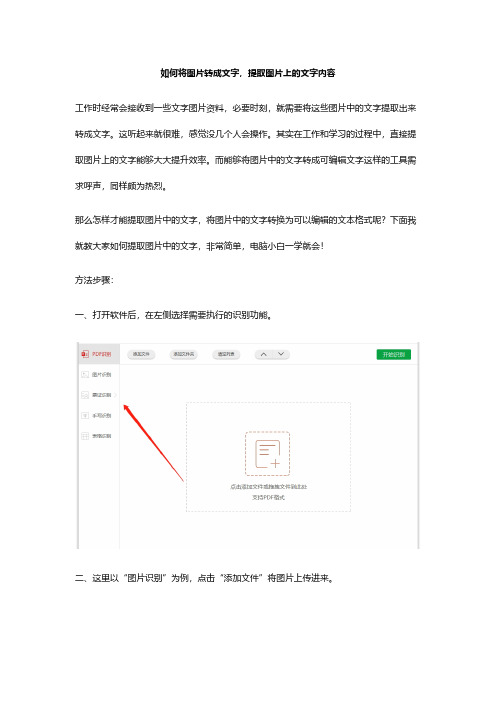
如何将图片转成文字,提取图片上的文字内容
工作时经常会接收到一些文字图片资料,必要时刻,就需要将这些图片中的文字提取出来转成文字。
这听起来就很难,感觉没几个人会操作。
其实在工作和学习的过程中,直接提取图片上的文字能够大大提升效率。
而能够将图片中的文字转成可编辑文字这样的工具需求呼声,同样颇为热烈。
那么怎样才能提取图片中的文字,将图片中的文字转换为可以编辑的文本格式呢?下面我就教大家如何提取图片中的文字,非常简单,电脑小白一学就会!
方法步骤:
一、打开软件后,在左侧选择需要执行的识别功能。
二、这里以“图片识别”为例,点击“添加文件”将图片上传进来。
三、接着,在右下角,选择需要识别的格式,以及是否将文件合并成一个。
四、输出目录可根据自己的需要选择。
五、最后,直接点击“开始识别”即可。
六、识别完成后,点击“前往导出文件位置”浏览文件就行了。
七、以下就是识别好的内容啦,直接复制就可以使用哦。
怎样快速提取图片中的文字
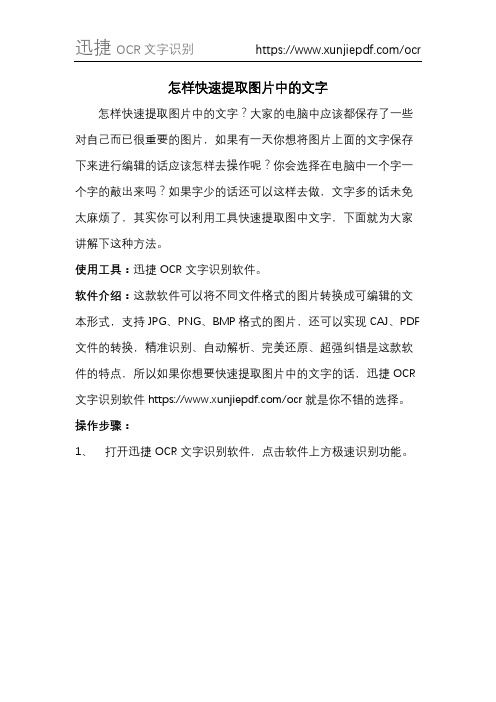
怎样快速提取图片中的文字
怎样快速提取图片中的文字?大家的电脑中应该都保存了一些对自己而已很重要的图片,如果有一天你想将图片上面的文字保存下来进行编辑的话应该怎样去操作呢?你会选择在电脑中一个字一个字的敲出来吗?如果字少的话还可以这样去做,文字多的话未免太麻烦了,其实你可以利用工具快速提取图中文字,下面就为大家讲解下这种方法。
使用工具:迅捷OCR文字识别软件。
软件介绍:这款软件可以将不同文件格式的图片转换成可编辑的文本形式,支持JPG、PNG、BMP格式的图片,还可以实现CAJ、PDF 文件的转换,精准识别、自动解析、完美还原、超强纠错是这款软件的特点,所以如果你想要快速提取图片中的文字的话,迅捷OCR文字识别软件https:///ocr就是你不错的选择。
操作步骤:
1、打开迅捷OCR文字识别软件,点击软件上方极速识别功能。
2、进入极速识别版块后,接着点击“添加文件”将你想要提取文字
的图片添加进来,如下图:
3、图片添加进来后自动跳转到这个页面,会让你选择识别格式和
识别效果,根据你自己的需要进行选择就好(这里以TXT、识别优先为例)
4、接着来设置一下输出位置,就是自己待会识别转换好的TXT文
档的保存位置,你可以放在原文件夹,也可点击自定义按钮保存在电脑中的其它地方。
5、上述的步骤都操作完了的话就可以开始识别图片了,点击“开始
识别”按钮。
6、识别完成了之后会提示你打开文件,点击打开文件就可以查看
图片文字提取后的效果了,整个操作步骤就结束了。
在迅捷OCR文字识别软件的帮助下,很轻松快将图片中的文字提取出来了,这样的方法是不是很简单呢?你学会了没有?。
怎么把图片中的文字提取出来?提取图片文字教程

怎么把图片中的文字提取出来?提取图片文字教程
如何将图片中的文字提取出来?在学习和办公的过程中,我们会接触到大量的图片,图片上也会包含文字、色彩、影像等信息,但想要将图片上的信息,例如文字信息,提取出来,要如何操作呢?今天就教大家一招,怎么把图片中的文字提取出来?
图片文字的提取
想要提取图片中的文字,首先就必须要求图片本身的像素和清晰度是过关的,至少人眼能够正确识别出文字内容,但一般情况,我们只能自己人眼识别,再通过手动打字的方式,提取出来,这个时候使用快捷工具就显得非常简单和便捷了。
借助迅捷OCR文字识别
第一步:在主界面的左侧,可以找到“单张快速识别”和“批量识别”,这就是使用工具的好处,可以批量操作,将多张图片载入其中进行操作,页面右侧提醒我们,可以拖拽图片直接加载进去;
第二步:找到将电脑中的图片,将图片导入工具之中;
第三步:在进行识别之前,可以在图片预览图的下方,通过放大、缩小、旋转和裁剪的操作,使得图片文字更加容易被捕捉到,再点击右侧“开始识别”;
第四步:识别完成后,文字会自动出现,想要完成提取,可以直接点击“复制”,再粘贴到其他地方,或者选择“导出识别结果”,会自动生成文档;
第五步:还为我们提供了文字翻译功能,翻译完成后,点击右下角小图标,也是复制选项。
怎么把图片中的文字提取出来,这个看似麻烦的问题,当我们使用快捷工具后,就显得非常简单了,无论是学习还是办公,都可以尝试一下。
提取图片中文字的方法
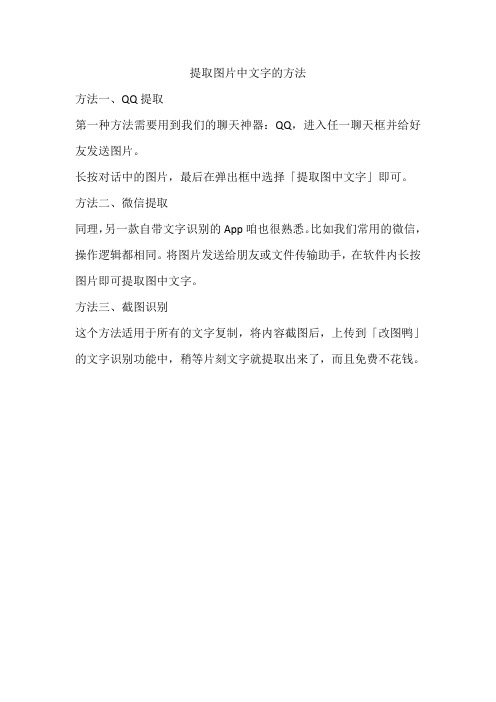
提取图片中文字的方法
方法一、QQ提取
第一种方法需要用到我们的聊天神器:QQ,进入任一聊天框并给好友发送图片。
长按对话中的图片,最后在弹出框中选择「提取图中文字」即可。
方法二、微信提取
同理,另一款自带文字识别的App咱也很熟悉。
比如我们常用的微信,操作逻辑都相同。
将图片发送给朋友或文件传输助手,在软件内长按图片即可提取图中文字。
方法三、截图识别
这个方法适用于所有的文字复制,将内容截图后,上传到「改图鸭」的文字识别功能中,稍等片刻文字就提取出来了,而且免费不花钱。
怎么把图片中的文字内容提取出来?教你用图片转文字快速提取

图片转文字功能可以快速把图片中的文字内容提取出来,相比传统将图片中的文字内容逐个提取出来在效率上有了不小的提高,可以为识别图片内容节约不少时间。
那我们该怎么去使用图片转文字功能从图片中提取文字内容呢?有不懂的小伙伴可以跟随小编一起识别图片哟。
识别准备:
首先我们要在电脑上准备一个支持图片转文字的工具,由于电脑本身是不带有图片转文字功能的,因此可以使用迅捷OCR文字识别软件来识别并提取图片中的文字内容。
选择功能:
打开图片识别工具后我们看到大分类有极速识别和ocr文字识别等,由于我们需要识别多张图片,所以在ocr文字识别中选择对应的‘批量识别’功能。
添加图片:
随后识别工具会跳转到指定界面,此时我们要把准备好等待识别的图片通过多种方式添加到指定位置。
识别参数:
接着在‘导出格式’和‘导出目录’中分别调整图片转文字后文件保存的格式类型(dxcx/doc/txt),和图片转文字后文件保存到电脑的位置。
开始识别:
最后点击右下角的‘开始识别’按钮就可以把图片转文字将图片中的文字内容提取出来并以指定格式类型(导出格式)的方式保存到指定位置(导出目录)。
以上就是利用图片转文字功能在图片中提取文字的方法,希望可以对你有所帮助哟。
把图片变成文字—图文转换工具+方法

把图片变成文字—图文转换工具方法第一种方法:用SnagIt工具进行文字提取。
首先使用SnagIt的文字捕捉功能将文字提取出来。
SnagIt当前版本为7.02,大小为8903KB,下载地址可以在/soft/2290.html,汉化补丁可以在/soft/2291.html。
启动SnagIt,选择菜单“输入/区域”,选择菜单“工具/文字捕获”,然后我们打开要捕捉的文件窗口,按下捕捉快捷键,选定捕捉区域即可捕捉到文字。
接着用相应工具重排文字。
此时我们发现提取的文字可能会有很多空格或段落错乱等现象,而且字号、字体等不合自己的心意。
这时我们可以用熟悉的WPS或Word软件进行重新编排。
我们以WPSOffice2003为例看看如何对付提取后文章的编排。
用WPSOffice2003打开提取文章;然后选择“工具”菜单下的“文字”/“段落重排”,这时你会看到提取文章重新进行排版;接下来选择“工具”菜单下的“文字”/“删除段首空格”命令,使得文章的每段参差不齐的行首空格被删除;再选择“工具”菜单下的“文字”/“增加段首空格”,文章变为正常的书写格式;提取文章一般都留有空段,为删除这些空段,继续选择“工具”菜单下的“文字”/“删除空段”命令,这时文章完全变为我们所要的形式;用你熟悉的界面任意编辑文章吧。
第二种方法:用屏幕截图然后让OCR软件识别。
打开带有文字的图片或电子书籍,翻到你希望提取的页面,点击键盘上的打印屏幕键(PrintScreen)进行屏幕捕获;打开Windows自带的画图工具,将刚才捕获的屏幕截图,粘贴进去,保存为一个.bmp文件;接着打开刚才保存的文件,在编辑器中进行修正,根据你所要提取的文字进行裁剪,尽量去除不要的部分;最后启动OCR软件,在OCR中打开刚才保存的修改文件,进行文字识别,然后可随心所欲进行编辑/soft/27951.htm一个mini OCR软件。
如何把图片转文字?将图片转文字的方法介绍

如何把图片转文字?将图片转文字的方法介绍
如何把图片转文字?对于很多文字工作者来说,写作灵感不仅来源于生活,还激发于各方各面。
有时候,小到一张图片上的文案,也是写作源泉。
朋友小燕就是这样,平时她很喜欢从图片文案中找灵感、素材,但一张张摘抄图文字也太麻烦了。
为此,小燕最近在寻找把图片转文字的方法,用迅捷OCR文字识别软件(pc版)就能转图片为文字。
这款软件也有手机版的,方便下班了回到家突然遇到需要识别的文件,用手机就可以快速识别啦!下面有将图片转文字的方法介绍,是电脑版的哈!感兴趣的小伙伴们可以接着阅读下去哦,相信会有收获呢。
图片转文字方法介绍
1.选择【单张快速识别】功能:启动软件后,进入首页。
在【ocr文字识别】窗口中,有多种功能可选择、使用,例如批量识别图片为文字、识别单张图片为文字、识别图片为excel 表格等。
其中,【单张快速识别】功能可以满足图片转文字需求(其他功能也可),我们来看看怎么操作。
2.上传要转文字的图片到软件:软件跳转到图片转文字页面后,我们要先把相应图片文件给上传了。
上传成功的图片会显示在页面左边,小伙伴们可简单查看下图片。
通过拉动窗口下方蓝条,调节图片显示大小。
3.进行文件导出设置:页面下方有文件导出格式、导出目录要设置,选择合适的word格式以及文件保存位置后,可以开始转图片为文字过程。
所识别、转换出来的文字内容会显示在页面右边窗口,大家可以把它给导出来哦。
现在,小伙伴们学会了如何把图片识别、转换成文字了吗?想要转图片为其他格式文件的话(例如上文提到的excel),大家也可参考、借鉴下以上方法哦。
简单几步教你怎么把图片上的文字提取出来

简单几步教你怎么把图片上的文字提取出来
在我们的日常生活学习之中,通常都会用手机拍摄些照片以便于后面的学习、办公,而当我们拍摄的是一些书籍、文档等一些字体较多的照片,并且又想快速提取出里面的文字时,我们该怎样做呢? 这时,就要运用到OCR技术,简单来说,就是一种直接把图片转换为文本的技术。
那么下面,就教大家怎么把图片上的文字提取出来。
操作流程:
1、第一步,浏览器搜索“迅捷OCR文字识别软件”,下载并安装软件。
2、运行该软件,点击左上角的“读取”图表,打开你想要提取文字的照片。
3、点击上方的“查看”,可根据自行需求通过其下方的功能对图片进行相对应的大小
调整。
4、接下来,依次点击“主页”—“纸面解析”,点击完后,图片上就会出现一个红色
边框,边框内的部分即需要识别的部分,拖动其四个角中的一个可对其进行范围的调整。
5、然后,移至软件的右下角有“文档属性”,根据需要,勾选或去除语种,符号。
6、设置完毕后,便可点击上方的“识别”按钮,对文字进行识别,下方右侧的区域
便是识别的结果。
若有误差,可自行在右下方区域进行编辑修正。
7、最后,点击上方的“保存为Word”,选择保存路径,点击“保存”就大功告成啦。
好啦,本期图片的文字提取教程就介绍到这里,是不是很简单呢?希望能对大家有所帮助。
快速提取文字的方法

快速提取文字的方法
提取文字的方法有很多种,这里列举几种常见的方法:
1. 使用OCR(光学字符识别)技术:通过扫描文档或拍摄照片,然后使用OCR软件将其转换为文本。
这种方法对于纸质文档非常有效,但可能需要一些校对和修正。
2. 使用截图工具:许多设备和操作系统都自带截图工具,可以截取屏幕上的任何区域,并将其保存为图片或PDF文件。
然后,可以使用OCR软件将截图转换为文本。
3. 使用手机相机拍摄:通过手机相机拍摄文档,然后使用手机上的OCR应用将其转换为文本。
这种方法需要确保拍摄清晰,并且文档背景单一。
4. 使用专业软件:有些专业软件,如Adobe Acrobat等,可以将PDF文件转换为文本,同时保留格式和布局。
5. 使用在线工具:许多在线工具提供免费或付费的OCR服务,如Google Cloud Vision API、Amazon Textract等。
6. 手动输入:如果文档数量不大,最简单的方法可能是手动输入每个字符。
请注意,不同的方法可能适用于不同的场景和需求,需要根据具体情况选择最适合的方法。
图片转文字怎么做?这两个方法值得收藏起来!

日常工作生活里,一定有很多朋友遇到过一个困境:上级给你一份纸质文件,命令你把这份文件转成电子档。
很多朋友都不知道该怎么快速解决这个问题,在电脑上手打吧自己打字速度不是很快,完成任务需要一些时间。
利用语音转文字的话也要很久,而且最后得出的结果要是有错误就问题更大了。
其实这些方法都不是解决问题的关键,利用图片转文字才是解决问题最高效的方法,下面我就来告诉大家怎么图片转文字,而且是在手机上就能使用!接着往下看吧。
一、手机自带功能图片转文字现代科技的发展给我们的手机带来了很多的机遇,许多国产手机也能当做扫描工具来使用了,比如我用过的小米手机就有这样的功能。
使用手机:小米详细操作:1、打开小米手机桌面上的系统工具,这里有一个扫一扫功能,点击选择进入后,使用手机摄像头对准需要扫描的文档进行拍照。
2、拍照完成后拖动屏幕四周的小白点进行调整需要识别的区域。
调整完毕后,点击右下角的【识别文字】功能,系统就会自动识别图片中的文字并进行提取。
以上步骤完成后,我们就可以将文字复制粘贴到word中保存为电子档了!二、手机专业软件图片转文字以上所说的小米手机识别文字功能虽然简单好用,但却只有小米手机有这个功能,如果我们没有小米手机的话可以选用下面的这个手机专业软件来进行图片转文字,并且没有手机机型的局限性!适用机型:安卓\苹果手机均可使用具体操作:首先通过手机应用商店或者浏览器搜索迅捷文字识别,然后安装到手机上。
接着打开这个软件就可以看到页面上有6个功能:【上传图片识别】、【拍照识别】、【图片生成PDF】、【拍照翻译】、【票证识别】、【手写识别】。
需要图片转文字我们可以使用【上传图片识别】或【拍照识别】,不过这里要是将纸质文档转为电子档,就需要选择【拍照识别】功能。
选用功能:拍照识别在主页面上选择拍照识别功能,接着就会出现一个相机拍摄页面,我们使用手机摄像头对准需要识别转换的纸质文档,然后点击拍照即可。
完成拍照后耐心等待几秒钟拍照识别的结果就会出来了,我们可以根据需要对结果进行【复制】、【翻译】、【分享】、【校对】、【导出PDF】操作,点击【校准】提升准确度,校准完毕后,点击【翻译】能将文字翻译成十几国的语言!点击选择翻译语种后可以选择许多国家的语种!不管上级有什么翻译的要求都可以在这儿完成了!我们的手机现在也能当做一个扫描的工具来使用了,学会了这两个技能,领导布置的纸质文件转电子档任务轻松搞定!。
从图片中获取文字的n种方法总结

在图片中获取文字现在许多网站都有EXE、CHM、PDF等格式的电子书下载。
很多时候这些电子书可以看,但是其中的内容却不能复制。
如果我们需要这些电子书中的文本内容,是不是就非得要重新输入一遍呢?当然不用这么麻烦。
下面我就告诉大家如何将这些内容从资料中提取出来。
方法一:Snaglt文字提取Sn.agIt是一款功能强大的图片捕捉工具,但是很多朋友可能不知道,它还有文字捕捉的功能,能将文字从图片中提取出来。
目前它的最新版本为7.O。
启动SnagIt 7.O,在左侧选中“窗口文字”(如图),在左侧选择输入位置(比如屏幕、区域、窗口等),输出位置(比如打印机、剪贴板、文件等)。
设置完成后,.回到要捕捉文字的文件窗口,按下“捕获”快捷键,即可将文字提取出来。
此时我们会发现提取的文字中有很多空格或出现段落错乱等情况,这时我们可以用文字编辑工具进行重新编排。
这里以WPS Offi.ce 2003为例:将提取文字复制粘贴至新文档中,依次选择菜单“工具”→“文字”下的“段落重排”→“删除段首空格”→“删除空段”命令,这时文章已经变得很整齐了。
文字识别工具文字识别工具简称OCR工具。
这里我们以清华紫光OCR文字识别工具为例。
打开带有文字的图片(如果是电子书籍,可按下“Print Screerl”屏幕捕获键将其保存为图片),根据所要提取的文字进行裁剪。
启动OCR,打开已裁减的图片,用鼠标在图片中绘制出待识别的文字区域,按下工具栏“识别"按钮即可。
文字识别结束后,会自动在一个文本编辑器中打开已提取文字,将结果复制粘贴至其他文档中即可。
方法二利用Office 2003从图片中提取文字Office在2003版中增加了Document Imaging工具,用它可以把文字给“抠”出来。
(1)打开传真图片,用抓图软件SnagIt对相关的内容进行抓取,然后在“文件”菜单中选择“复制到剪贴板”命令(也可以用其他抓图软件,当然最简单的是Windows中自带的Print Screen键来抓取整个屏幕,然后在“画图”程序中对不要的部分进行裁剪并保存,然后复制)。
图片文字提取方法大全
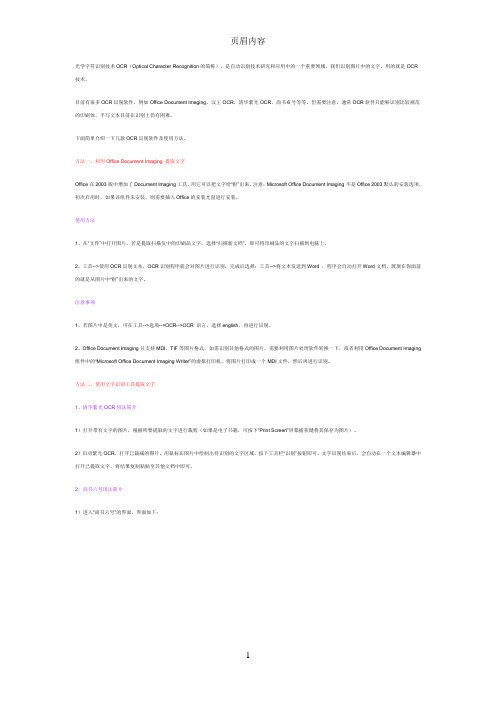
光学字符识别技术OCR(Optical Character Recognition的简称),是自动识别技术研究和应用中的一个重要领域,我们识别图片中的文字,用的就是OCR技术。
目前有很多OCR识别软件,例如Office Document Imaging、汉王OCR,清华紫光OCR、尚书6号等等。
但需要注意,通常OCR软件只能够识别比较规范的印刷体,手写文本目前在识别上仍有困难。
下面简单介绍一下几款OCR识别软件及使用方法。
方法一、利用Office Document Imaging 提取文字Office在2003版中增加了Document Imaging工具,用它可以把文字给“抠”出来。
注意:Microsoft Office Document Imaging不是Office 2003默认的安装选项,初次启用时,如果该组件未安装,则需要插入Office的安装光盘进行安装。
使用方法1、在“文件”中打开图片,若是提取扫描仪中的印刷品文字,选择“扫描新文档”,即可将印刷品的文字扫描到电脑上。
2、工具-->使用OCR识别文本,OCR识别程序就会对图片进行识别,完成后选择:工具-->将文本发送到Word ,程序会自动打开Word文档,展现在你面前的就是从图片中“抠”出来的文字。
注意事项1、若图片中是英文,可在工具-->选项-->OCR-->OCR 语言,选择english,再进行识别。
2、Office Document Imaging只支持MDI、TIF等图片格式。
如需识别其他格式的图片,需要利用图片处理软件转换一下,或者利用Office Document Imaging 组件中的“Microsoft Office Document Imaging Writer”的虚拟打印机,将图片打印成一个MDI文件,然后再进行识别。
方法二、使用文字识别工具提取文字1、清华紫光OCR用法简介1)打开带有文字的图片,根据所要提取的文字进行裁剪(如果是电子书籍,可按下“Print Screerl”屏幕捕获键将其保存为图片)。
如何利用软件把图片中的文字内容提取出来

当我们在网络上寻找到图片素材想提取其中的文字内容时你会怎么做,是用传统录入的方法将文字内容依次输出吗?其实除了这种方法外我们还可以使用识别图片的方法去提取图片中的文字内容,下面教你使用识别图片文字的方式在图片中提取文字内容。
借助工具:迅捷OCR文字识别软件
识别方法:
拿到识别软件后选择所需的ocr文字识别功能,而后发现右侧还有批量识别、单张快速识别和图片转Excel等诸多文字识别方式。
由于我提取准备了多张需要识别的图片,因此选择对应的‘批量识别’功能。
随后识别软件会切换到所选功能页,这时把准备好的多张待识别图片添加到指定位置,添加的方式大致分为按钮添加和拖拽添加两大类,根据任意方式即可完成图片的添加。
接着可以通过导出格式设置识别图片文字后保存的文件类型(txt/doc/docx),与此同时还可以通过导出目录自定义的更改按钮调整导出文件输出到电脑的位置。
识别图片文字的相关参数设定完毕后点击右下角的开始识别按钮,而后识别软件就会把图片中的文字内容提取出来并以设定好的格式保存到电脑指定位置。
拓展方法:
除了使用上述识别软件外部分网站也支持识别图片文字从图片中提取文字内容。
上述就是利用软件识别图片文字的方法,希望可以帮助到你们哟!。
文字识别软件怎么提取jpg图片内的文字内容
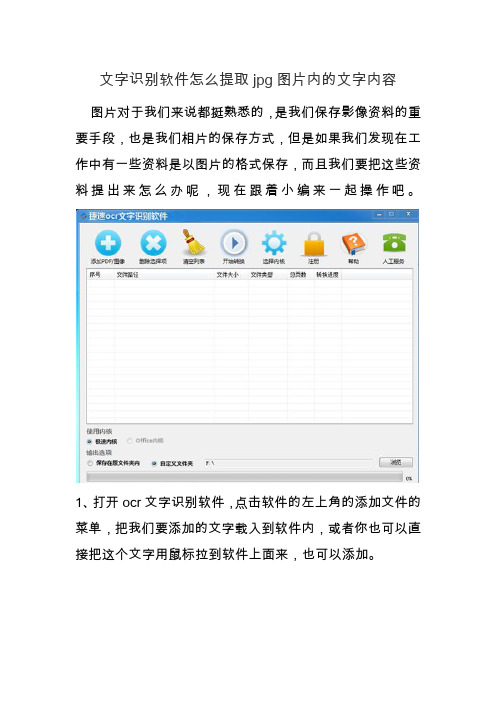
文字识别软件怎么提取jpg图片内的文字内容
图片对于我们来说都挺熟悉的,是我们保存影像资料的重要手段,也是我们相片的保存方式,但是如果我们发现在工作中有一些资料是以图片的格式保存,而且我们要把这些资料提出来怎么办呢,现在跟着小编来一起操作吧。
1、打开ocr文字识别软件,点击软件的左上角的添加文件的菜单,把我们要添加的文字载入到软件内,或者你也可以直接把这个文字用鼠标拉到软件上面来,也可以添加。
2、添加好文件之后,我们就可以在这个软件的正中心看到这个照片文件了。
3、接下来我们设置一下文件的保存位置,一般软件默认的位置是电脑的桌面,这个我们也可设置为自己想要的文件夹,具体的操作就是点击软件右下角的“浏览”就可以了。
4、设置好之后,现在我们就可以开始进行文件的提取工作了,这时你只需要点击软件上面的“开始转换”就可以了。
5、点击完这个功能之后,我们再等5秒左右,这时就可以看到一个转换完成的提示窗口,这时就表明已经把文字从图片中提取出来了。
- 1、下载文档前请自行甄别文档内容的完整性,平台不提供额外的编辑、内容补充、找答案等附加服务。
- 2、"仅部分预览"的文档,不可在线预览部分如存在完整性等问题,可反馈申请退款(可完整预览的文档不适用该条件!)。
- 3、如文档侵犯您的权益,请联系客服反馈,我们会尽快为您处理(人工客服工作时间:9:00-18:30)。
在工作中经常会遇到各种各样的问题,其中也包括要在图片中提取文字把图片转换成文字。
当遇到这类情况时手动编辑不仅效率低下同时需要花费大量时间,除此之外其实还可以用ocr将图片转换成文字提高转换效率。
那我们应该怎么把图片转换成文字呢?
识别图片之前要准备并开启迅捷OCR文字识别软件,此时映入眼帘的是工具的初始界面。
因为识别的图片有点多,因此根据自身需要选择‘OCR文字识别’系列下多种识别方式中的‘批量识别’功能。
随后将进入到工具的识别界面,现在要做的正是把准备好的多张图片添加到工具中。
添加的方式有很多种,可以点击左上角的‘添加文件’/‘添加文件夹’按钮,也可以直接把图片拖拽到空白处。
之后在下方调整‘导出格式’和‘导出目录’,其中可以导出为word的doc 和docx格式,以及记事本的txt格式;并且还可以把输出目录自定义到便于查找文件的位置(目录)。
最后点击右下角的‘开始转换’按钮就可以把添加好的多张图片根据预设的参数识别文字转换成word的docx格式保存到指定路径。
当识别的‘状态’显示识别完成后就可以直接到预设的输出目录查阅图片转换成文字的识别结果。
以上就是把图片转换成文字的方法,除此之外还可以在语音文件中的文字信息,以及翻译多种文档的语言,甚至还可以识别多种证件的相关信息等。
